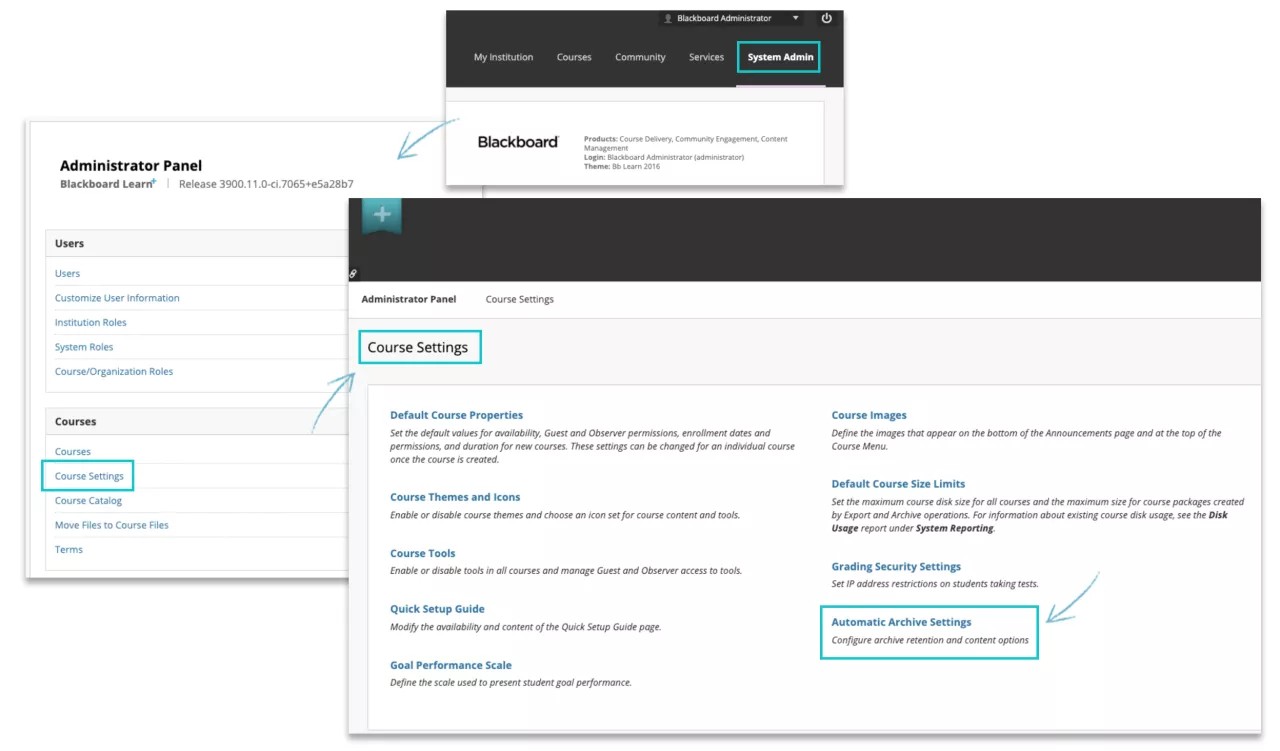코스를 아카이브하면 코스 콘텐츠, 사용자 상호 작용 및 제출 확인이 ZIP 파일로 생성되는데 이를 아카이브 패키지라고 합니다. 아카이브 패키지를 복구할 수는 있지만 모든 사용자 상호 작용도 함께 복구되므로 코스를 다시 가르치기 위한 용도로는 사용되지는 않습니다. 아카이브 패키지를 안전한 위치에 저장합니다.
코스 또는 아카이브 패키지를 압축 해제하거나 추출하지 마십시오. 패키지에서 파일을 제거하거나 패키지에 포함된 파일을 가져오려고 하지 마십시오. 패키지가 그대로 유지된 경우에만 코스를 가져오거나 복원할 수 있습니다. ZIP 파일을 수정한 후 패키지를 가져오거나 복원하면 코스의 상태가 불안정해지고 예기치 못한 동작이 발생할 수 있습니다.
대부분의 아카이브 패키지는 다음과 같은 파일 명명 구조를 갖습니다.
ArchiveFile_Course_ID_date/time_stamp.zip
코스가 삭제될 때 생성된 최종 아카이브 패키지는 다음과 같은 파일 명명 구조를 갖습니다.
Course_ID_Course_PKID_Course_Title_currentTime_in_milliseconds_bb_permanent.zip
사용자가 생성한 내보내기 및 아카이브 패키지는 생성 날짜로부터 30일 후에 만료되고 자동으로 삭제됩니다. 코스에 대한 코스 패키지 목록 보기에서 사용자가 생성 및 다운로드할 때 만료에 대해 통지됩니다.
Blackboard Learn에서는 Blackboard Learn에만 해당하는 콘텐츠 유형을 지원하는 확장 프로그램과 함께 IMS 콘텐츠 패키징 사양을 사용하여 코스를 패키징합니다.
- 관리자 패널의 코스 섹션에서 코스를 선택합니다.
- 백업 작업을 가리키고 코스 아카이브를 선택합니다.
- 소스 코스 ID 상자에 유효한 코스 ID를 입력합니다. 정확한 코스 ID를 모르는 경우 찾아보기를 선택하여 코스를 검색합니다.
- 성적관리센터 내역을 포함하려면 코스 ID 다음의 확인란을 선택합니다. 이 옵션을 선택하면 파일 크기와 처리 시간이 늘어납니다.
- 파일 첨부 섹션에서 코스 파일 링크만 포함할지 아니면 코스 파일 콘텐츠의 링크와 사본을 포함할지 선택합니다.
링크 복사 및 콘텐츠의 사본 포함을 선택하는 경우 크기 계산을 선택하여 표시되어 있는 허용된 패키지 크기를 패키지 크기가 초과하지 않도록 합니다. 패키지에서 파일 및 폴더를 제거하려면 패키지 콘텐츠 관리를 선택합니다.
- 제출을 선택합니다. Blackboard Learn에서 아카이브 패키지를 생성하고 Blackboard Learn 계정으로 이메일을 보냅니다. 이 이메일에는 패키지의 로그 파일 콘텐츠 링크가 포함되어 있으며 이 이메일을 통해 아카이브 패키지가 준비되어 있음을 확인할 수 있습니다.
- Blackboard Learn 이메일 계정으로 이동하고 확인 이메일을 수신했는지 확인합니다.
- 관리자 패널의 코스 섹션에서 코스를 선택합니다.
- 아카이브한 코스를 검색합니다.
- 코스의 메뉴를 열고 내보내기/아카이브를 선택합니다. 내보내기/아카이브 페이지에는 사용자가 이미 패키지를 다운로드했더라도 Blackboard Learn에서 삭제되지 않은 이 코스의 내보내기 또는 아카이브 패키지가 모두 나열됩니다. 파일 이름에는 패키지가 생성된 날짜 및 시간이 포함됩니다.
- ZIP 파일의 메뉴를 열고 열기를 선택합니다.
- 파일 열기 창에서 파일 저장을 선택하고 확인을 선택하여 아카이브 패키지를 컴퓨터에 다운로드합니다.
- Blackboard Learn에서 패키지를 영구히 삭제할 수 있습니다(선택 사항). ZIP 파일의 메뉴에 접근하고 삭제를 선택합니다.
SafeAssign 과제는 아카이브에 포함되지 않으며 복구할 수 없습니다.
교차 목록 코스 아카이브
교차 목록 코스를 아카이브하는 방법은 상위 코스를 아카이브하는 것입니다. 상위 코스에만 콘텐츠가 있으며 상위 코스를 아카이브하면 하위 코스가 포함됩니다. 하위 코스는 등록만 포함하므로 아카이브할 필요가 없습니다.
자동 코스 아카이브
Blackboard Learn에서는 지난 7일 동안 활동이 있었던 모든 코스를 자동으로 백업하고, 서버에서는 시스템 시간으로 오전 2 시에 이러한 코스 아카이브를 자동으로 생성합니다. 중복을 방지하기 위해 마지막 백업 이후 활동이 없는 코스는 아카이브되지 않습니다. 공간을 절약하기 위해 각 백업은 증분 방식으로 진행되며 직접 생성한 아카이브보다 훨씬 더 작게 나타날 수 있습니다. 자동 아카이브에서 디스크 공간을 얼마나 사용하는지 확인하려면 인사이트 보고서를 참조하십시오.
또한 Blackboard Learn에서는 코스가 삭제될 때 완전한 최종 아카이브 패키지를 자동으로 생성합니다. 코스가 아카이브 및 삭제되면 Learn에서는 코스 리소스를 자동으로 제거합니다. 삭제된 코스를 위해 디스크 공간이 사용되지 않도록 리소스는 휴지통에 보관되지 않습니다.
자동 아카이브는 어떤 Blackboard Learn 환경에든 복구할 수 있지만 아카이브가 생성된 환경에는 복구할 수 없습니다.
아카이브 유지 설정
'관리자 패널'에서 아카이브 설정을 구성할 수 있습니다.
- 코스 설정 > 자동 아카이브 설정을 선택합니다.
- 최대 아카이브 기간(일) 필드에서 자동 아카이브를 유지할 기간을 선택합니다. 값은 30에서 36,500 사이여야 합니다. 기본 설정은 3,650일 또는 10년입니다. 아카이브 파일이 여기에서 선택한 일수를 초과하면 자동으로 삭제됩니다.
- 코스 기본 디렉터리 외부의 파일을 처리하는 방법에 대한 설정을 선택합니다. 선택하는 항목에 따라 코스에서 사용된 파일이 복사되거나 해당 파일의 링크가 생성되는 방식이 결정됩니다.
- 코스 기본 디렉터리의 외부에 저장된 파일의 링크만 복사
- 코스 기본 디렉터리 외부에 있는 파일의 사본 및 링크 복사
권장되는 최대 아카이브 기간은 교육기관마다 다릅니다. 클라이언트는 아카이브의 최대 기간을 결정할 때 해당하는 데이터 저장소 및 용량 정책을 고려하는 것이 좋습니다. Blackboard Learn에서는 각 코스를 시스템에 아카이브하므로 저장소 사용 및 비용이 약간 증가할 수 있습니다.
저장소 리소스를 절약하고 비용을 절감하기 위해 복제된 환경에서는 기본적으로 최대 아카이브 기간(일) 값보다 오래된 자동 또는 영구 아카이브를 유지하지 않습니다. 복제된 환경에서 위 지침을 따르면 이 기본 설정을 변경할 수 있습니다.
콘텐츠 컬렉션에서 코스 아카이브 찾기
Blackboard Learn 사용자 인터페이스에서 아카이브된 코스의 사본을 찾고 다운로드할 수 있습니다. '관리자 패널'의 '콘텐츠 관리' 메뉴에서 콘텐츠 관리를 선택한 다음, 내부 아카이브 > 자동 아카이브를 선택하면 코스 아카이브가 폴더에 저장됩니다. 목록에서 코스를 찾고 폴더를 선택하여 사용할 수 있는 아카이브를 확인하십시오.
아카이브는 다운로드 시 전체 및 휴대용 아카이브로 변환되므로 파일 크기가 생각보다 클 수 있습니다.
자동 아카이브에서 코스를 복구하는 방법 자세히 알아보기
코스 내에서 자동 아카이브 패키지에 접근하기
SaaS에서 일일 아카이브는 활성 코스에 대해 자동으로 생성됩니다. 관리자는 이러한 아카이브에서 손실된 데이터를 검색할 수 있습니다. 이러한 아카이브는 30일 동안 사용할 수 있습니다. 권한 있는 사용자는 코스에서 아카이브 패키지에 접근하고 이를 다운로드할 수 있습니다. 일일 아카이브를 활용하면 다른 사용자가 직접 패키지를 생성할 필요성이 줄어듭니다. 이러한 접근 변경으로 인해 사용되는 저장소 공간이 줄어듭니다. 접근 변경으로 인해 시간이 절약되고 권한 있는 사용자와 관리자의 불만이 줄어듭니다.
- 이 권한은 교수자에게 기본적으로 설정되어 있지 않습니다. 필요한 권한: 코스/조직 제어판(패키지 및 유틸리티) > 코스/조직 아카이브(사용자 비밀번호 포함)
- 자동 아카이브 패키지에는 사용자의 매우 민감한 개인 정보가 포함되어 있습니다. Learn에서 기본 인증 유형을 사용하는 경우, 패키지에는 암호화된 버전의 사용자 비밀번호가 포함됩니다. 이 경우 교수자에 대해서는 이 기능을 활성화하지 않는 것이 좋습니다.
- 기본 Learn 인증으로 폴백하지 않고 인증(예: SAML/LDAP)에 ID 공급자(IdP)를 사용하는 경우, Learn 데이터베이스의 비밀번호 값은 보안 위험을 초래하지 않습니다.
- 민감한 개인 데이터의 저장 및 처리에 대한 정책을 검토하는 것이 좋습니다. 이러한 아카이브에는 매우 민감한 데이터가 포함되어 있습니다. 사용자에게 이러한 아카이브에 접근할 수 있는 권한을 부여하는 것이 적절한지 확인하십시오.
- 이러한 개선사항으로 복원 프로세스를 변경할 수 없습니다. 관리자만 복원 프로세스를 통해 사용자 데이터를 검색할 수 있습니다. 항상 코스를 비프로덕션 환경으로 복원하는 것이 좋습니다. 이렇게 하면 프로덕션의 현재 코스/사용자의 업무 중단을 방지할 수 있습니다.
일괄 다운로드 자동 코스 아카이브
일괄 아카이브 다운로드 스크립트를 사용하여 여러 개의 자동 코스 아카이브를 다운로드할 수 있습니다. 이 스크립트를 사용하면 필요한 특정 코스를 선택하거나 지정된 날짜 범위 내에서 생성된 모든 코스의 아카이브를 다운로드할 수 있습니다.
지시 사항 및 스크립트 자체는 Learn에서 찾을 수 있습니다. 시스템 관리자 탭을 선택하고 코스 섹션에서 코스 설정 > 자동 아카이브 설정을 선택합니다. 해당 섹션에 스크립트를 다운로드하고 실행하기 위한 지시 사항이 표시됩니다.